Cómo configurar la sincronización selectiva de Google Drive
El popular cliente de almacenamiento en la nube Drive de Google es unExcelente manera de mantener sus datos personales sincronizados en múltiples dispositivos Windows, Mac y móviles. Sin embargo, por conveniente que sea, por razones de privacidad, es posible que no desee sincronizar TODOS sus archivos personales con algunos sistemas. Por ejemplo, si está utilizando Google Drive en una PC del trabajo, es posible que no desee que todos sus datos personales se sincronicen con su máquina de trabajo por razones de privacidad, ya que la mayoría de los departamentos de TI inventarian sistemas de trabajo para fines de soporte. En casos como este, el cliente de Google Drive ahora le permite ser específico sobre qué carpetas se sincronizan con cada dispositivo de una manera muy similar a OneDrive y Dropbox. Revisemos el proceso de cómo hacer esto.
Seleccione las carpetas que desea sincronizar en Google Drive
Primero, asegúrese de haber iniciado sesión en Google Drive. Haga clic derecho en el icono de Google Drive en el área de notificaciones. Si no aparece allí, haga clic en Inicio> Todas las aplicaciones> Google Drive> Drive. Para usuarios de Mac, puede encontrar el ícono de Drive en Finder> Aplicaciones. Continúe haciendo clic con el botón derecho en el ícono de Google Drive en el área de Notificación, haga clic en el menú elíptico y luego haga clic en Preferencias. En OS X, haga clic en el icono Unidad en la barra de menú.

Seleccione la pestaña Opciones de sincronización, luego elija el Sincroniza solo estas carpetas caja de radio. Marque solo las carpetas que desea sincronizar.
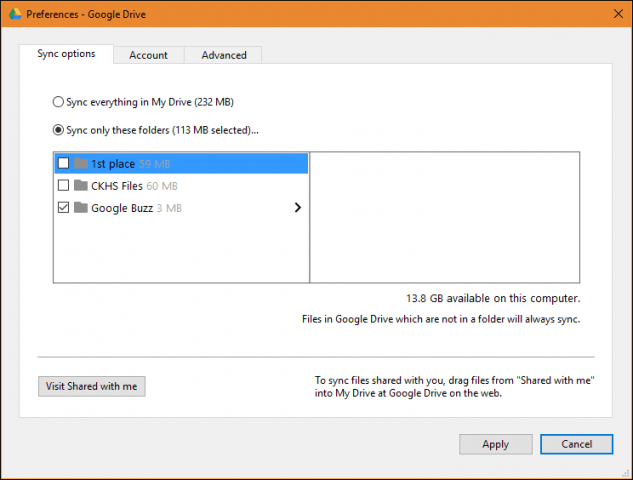
Hacer clic Aplicar entonces Hacer continuación para confirmar los cambios
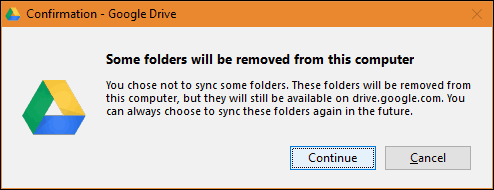
Si es nuevo en Google Drive, consulte nuestrootros artículos sobre cómo configurar el cliente de Google Drive. Otro tutorial favorito que debe revisar es cómo integrar Drive con aplicaciones como Microsoft Office; si desea configurarlo como su ubicación predeterminada para los documentos guardados.
Nota final, algunos usuarios mencionaron que no tenían estas funciones de sincronización. Después de investigar, resultó que necesitaban descargar la última versión para resolver problemas de conexión o sincronización.
¿Tienes una sugerencia de Google Drive? Déjalo en los comentarios. ¡Me encantaría saber de usted!










Deja un comentario